excel表格怎样设置数列竖列求和
发布时间:2017-06-06 15:11
Excel中的竖列数据具体该如何进行求和的操作呢?其实设置方法不难啊,下面是小编带来的关于excel表格竖列求和的教程,欢迎大家来到学习。
excel表格竖列求和的方法一
步骤1:首先打开EXCEL表格
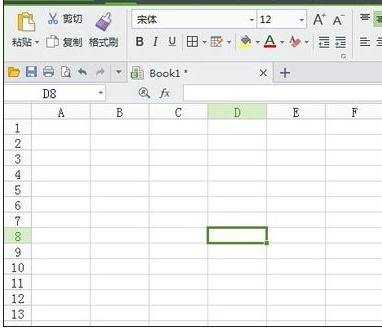
步骤2:在表格中随便输入一些数字
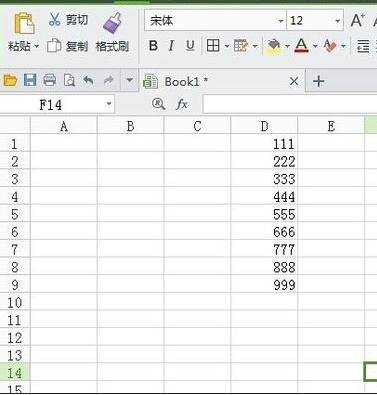
步骤3:用鼠标框住要计算的数据
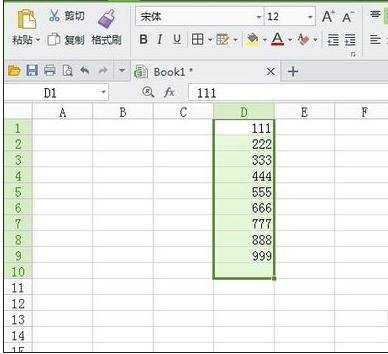
步骤4:点击工具栏的自动求和
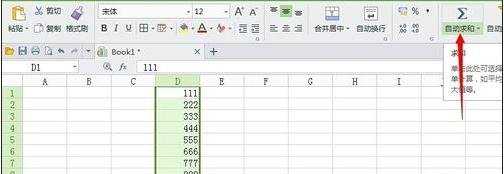
步骤5:已经求和出来了
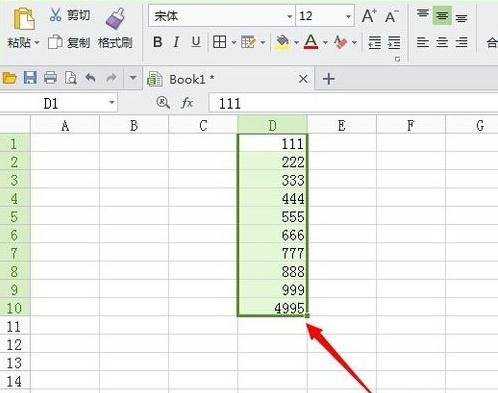
excel表格竖列求和的教程(二)
步骤1:也可以用公式计算,前几步按照方法一
步骤2:在需要求和的那一栏输入=SUM(D1:D9)即可算出D1到D9的和
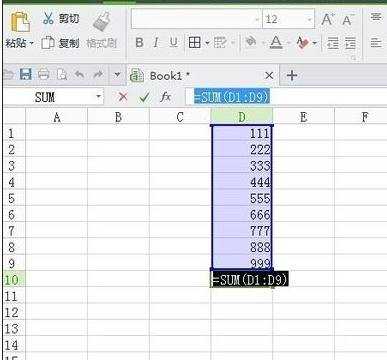
猜你感兴趣:
1.excel表格竖列求和的教程
2.excel表格竖列相加的教程
3.excel表格如何进行一列求和
4.Excel表格如何设置行列自动求和
5.excel表格竖向求和的方法

excel表格怎样设置数列竖列求和的评论条评论